Як підключити два монітори до одного комп'ютера - все про комп'ютери
Багато користувачів хочуть підключити два монітори до свого комп'ютера, але побоюються, що це зробити дуже важко. Насправді підключити два монітори до одного комп'ютера дуже просто і в даній статті ми розповімо про те, як це робиться.
Якщо ви не знаєте, як підключити два монітори до одного комп'ютера, то в першу чергу потрібно переконатися, що у вас є потрібна техніка. Це дискретна відеокарта з двома (або більше) відеовиходами ну і власне два монітора.
Підійде практично будь-яка дискретна відеокарта. Єдине обмеження це два відеовиходи. Краще, щоб це було два відеовиходи DVI, в цьому випадку ви зможете отримати ідеальну картинку, як на першому так і на другому моніторі. Але, якщо відеокарта буде оснащена DVI і VGA відеовиходами, то нічого страшного. Такий варіант теж підійде.
Якщо у вас взагалі немає дискретної відеокарти (використовується інтегрована графіка) або на вашій відеокарті тільки один відеовихід (що малоймовірно), то вам доведеться купувати нову відеокарту.
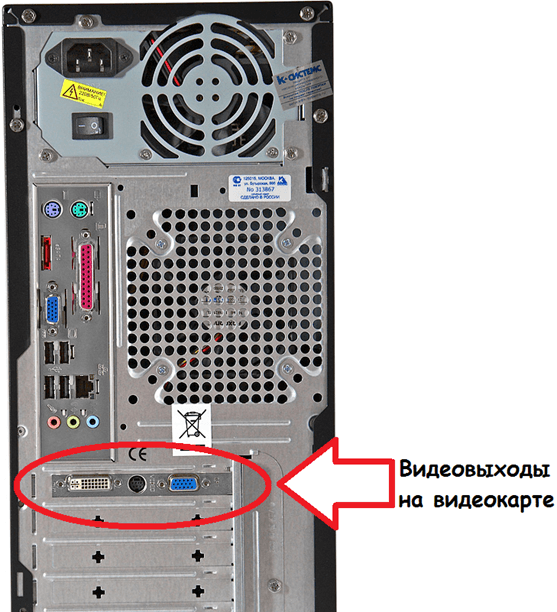
Що стосується моніторів, якщо ви плануєте використовувати два монітори постійно, то краще щоб вони були однакового розміру та з однаковим роздільною здатністю. В цьому випадку користуватися системою з двох моніторів буде максимально зручно. Але ніяких жорстких обмежень на це немає, комп'ютер буде відмінно працювати і з двома абсолютно різними моніторами.
Отже, для того, щоб підключити два монітори до одного комп'ютера, вам необхідно підключити відеовиходи на відеокарті до видеовхода на моніторі. Якщо на відеокарті два DVI виходу, то для цього вам знадобитися два DVI кабелю, якщо на відеокарті DVI і VGA виходи, то відповідно для підключення моніторів вам знадобиться один DVI і один VGA кабель.
Відеовихід DVI:

Кабель DVI:

Відеовихід VGA:

Кабель VGA:

Підключення двох моніторів до одного комп'ютера дуже простий процес і не повинен викликати труднощів. Все, що потрібно зробити, це з'єднати кабелем 2 відеовиходу на вашій відеокарті з двома моніторами.
Після підключення моніторів і включення комп'ютера (якщо він був вимкнений) ви повинні побачити свій робочий стіл, як на першому так і на другому моніторі. Оскільки за замовчуванням використовується режим дублювання екранів, то на обох моніторах буде однакова картинка.
Якщо вам потрібно, щоб монітори доповнювали один одного, і ви могли переміщати вікна між двома моніторами, то вам потрібно відкрити контекстне меню на робочому столі (правий клік мишкою) і вибрати пункт «Дозвіл екрану».
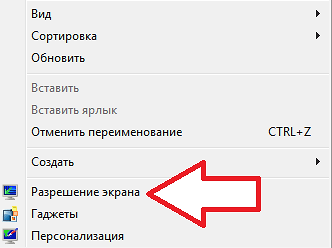
Після цього перед вами відкриється вікно, в якому можна настроїти зображення на підключених до комп'ютера моніторах. Для того щоб ви могли використовувати монітор як додатковий простір, вам необхідно змінити режим роботи моніторів з «Дублювати ці екрани» на «Розширити ці екрани».
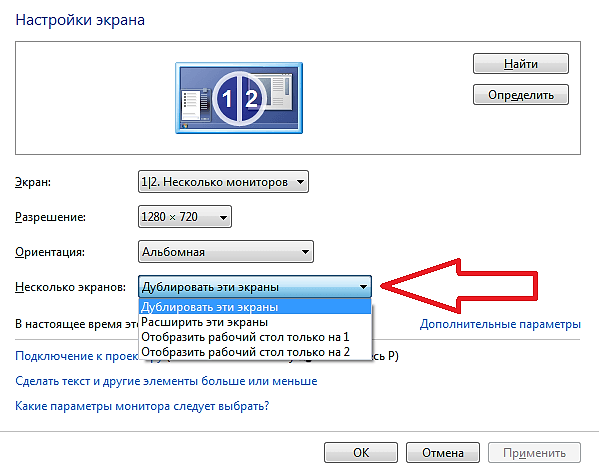
Виберіть режим «Розширити ці екрани» і натисніть на кнопку «Застосувати». Після цього монітор, підключений до другого відеовиходу, почне працювати як додатковий. Тепер ви можете переміщати вікна і програми між моніторами. Це робиться простим рухом мишки.
Крім цього, ви можете поміняти і інші настройки. Наприклад, за умовчанням перший монітор розташований зліва від другого. При необхідності ви можете поміняти розташування екранів відносно один одного. Для цього у верхній частині вікна з настройками зображено два монітора. Ви можете перемістити їх за допомогою миші, так як вам це зручно.
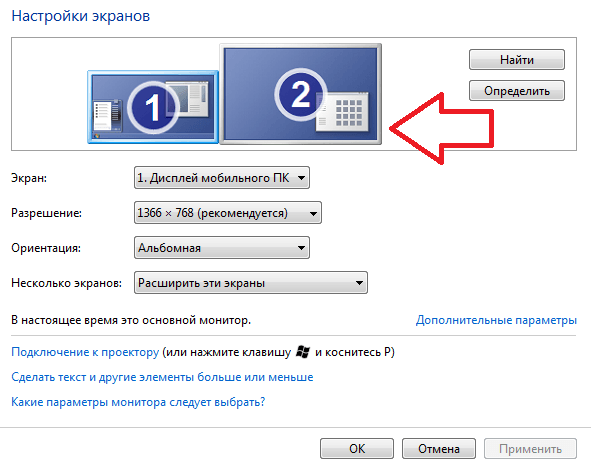
Після внесення змін в налаштування моніторів не забудьте натиснути на кнопку «Застосувати».